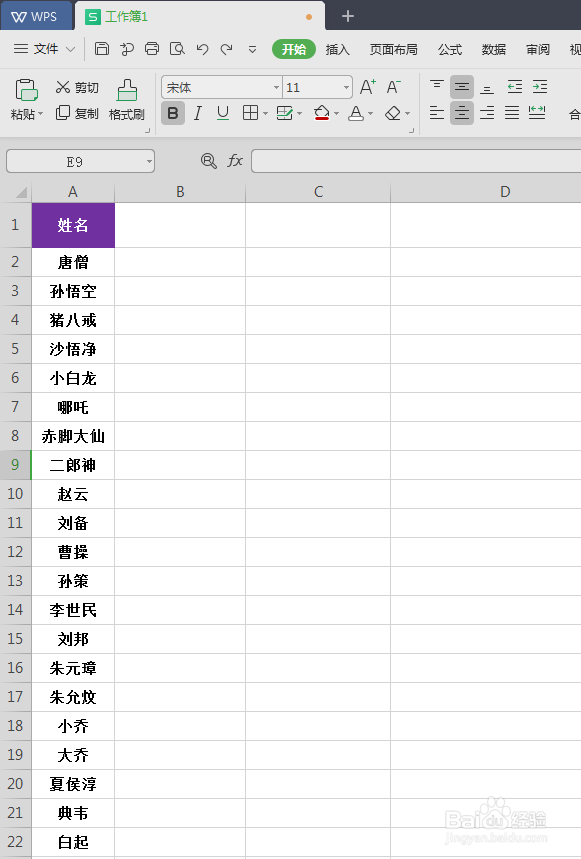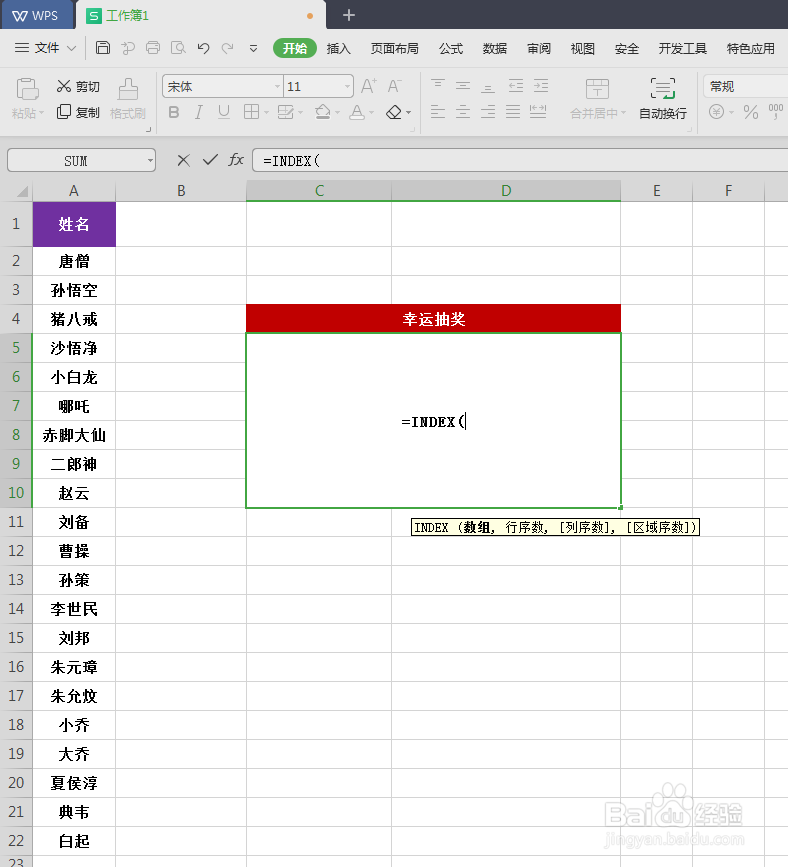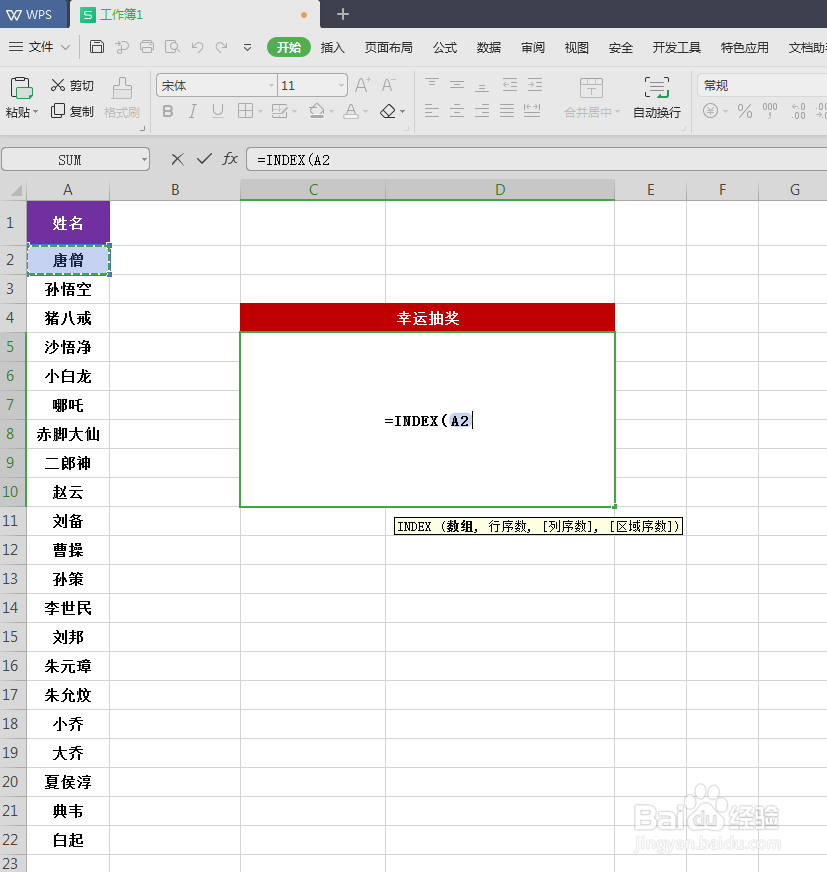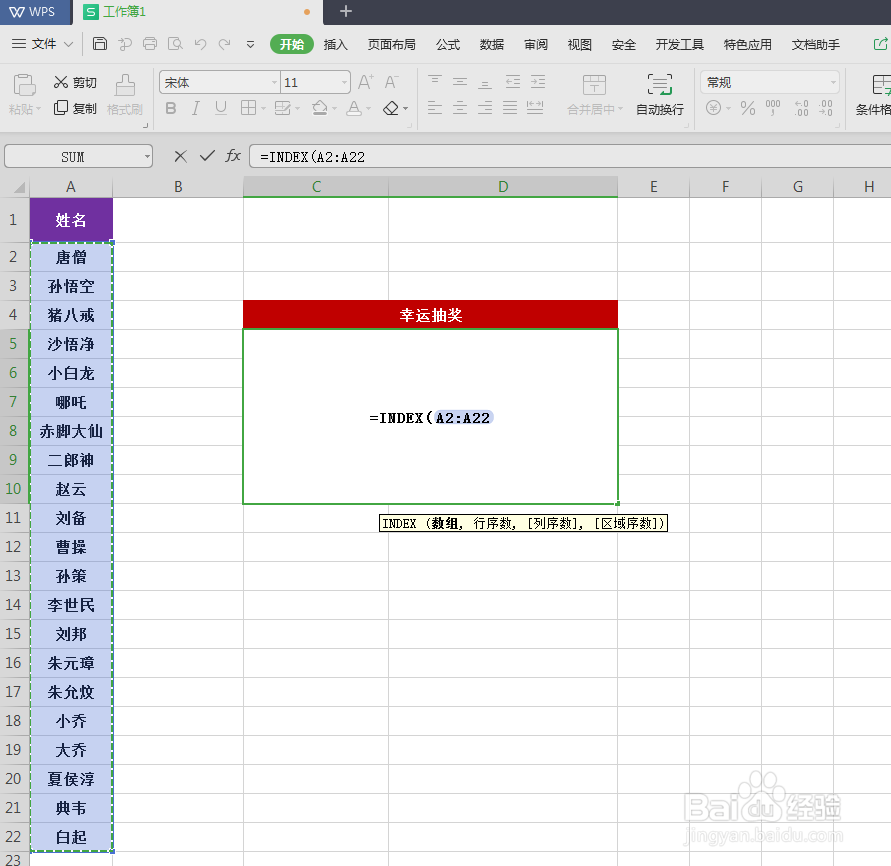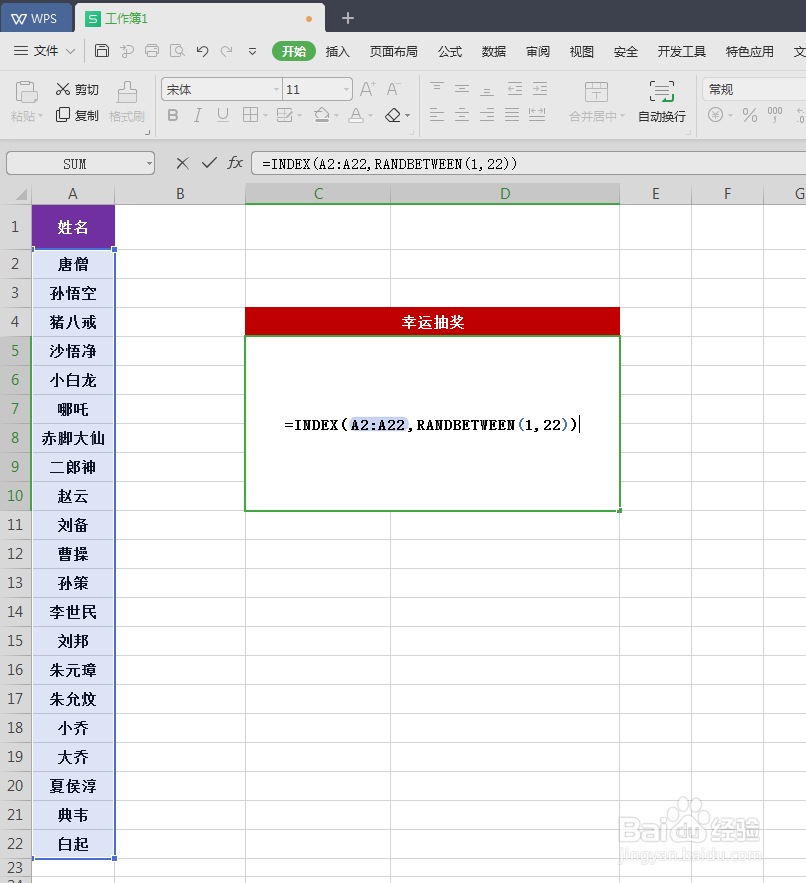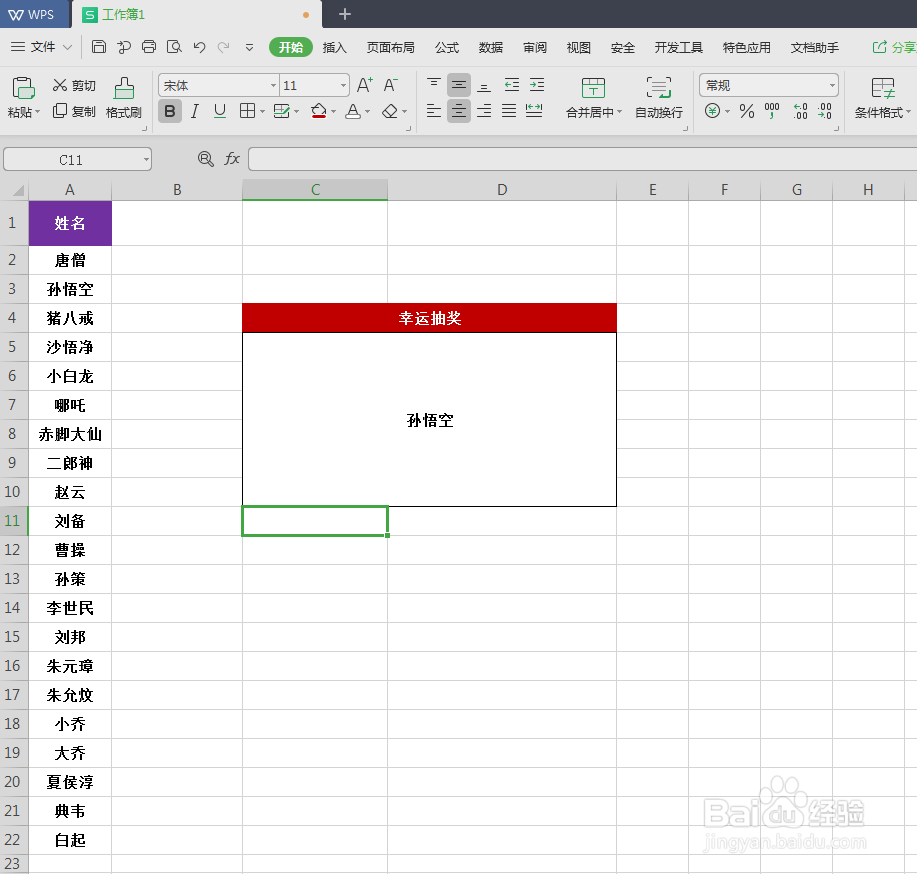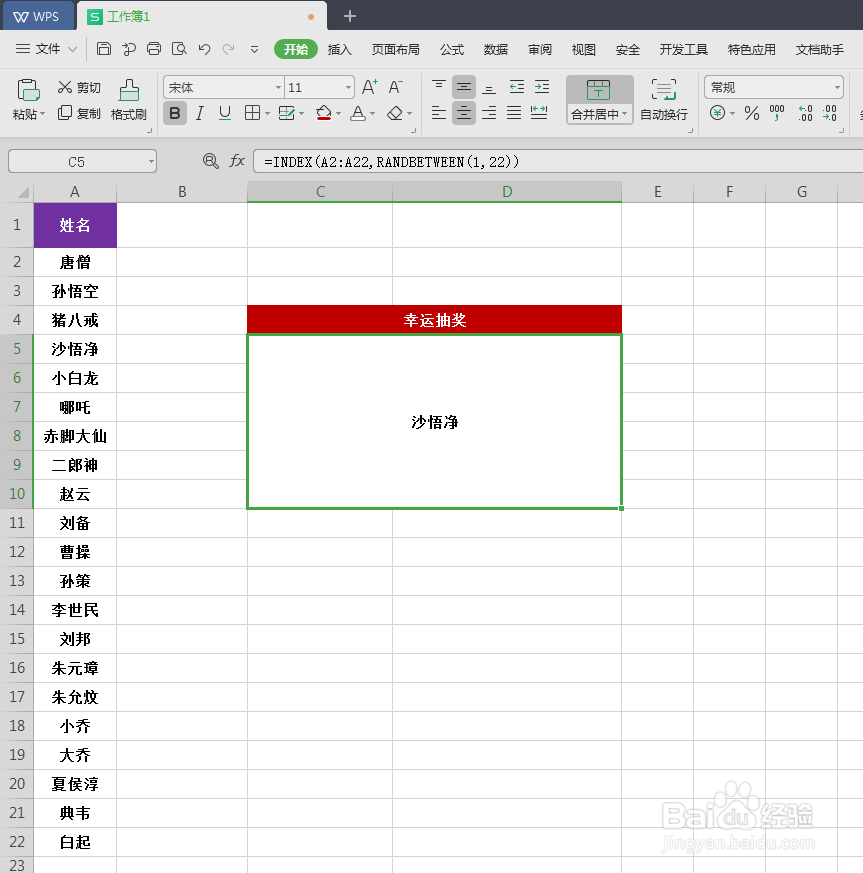Excel制作随机选人抽奖
1、我们先做一个带有名字的表格,如图所示:
2、我们在制作一个带有抽奖样式的单元格,如图所示:
3、然后,我们在单元格内先输入函数=INDEX( 如图所示:
4、接着我们按住键盘上面的“Ctrl+shift+↓”快速选中所有名字,如图所示:
5、选中所有名字之后,继欹爸葛端续在后面输入函数",RANDBETWEEN(1,22))",其中(1,22)为名字的起始序号和最后序号,如图所示:
6、我们接着按回车键,就可以看到效果了,如图所示:
7、我们如果想要让其随机,我们按一下F9,就会随机更换一个名字,我们按住F9不松手,则就会一直切换下去,什么时候停止为止,如图所示:
8、到此,随机抽奖就完成了。
声明:本网站引用、摘录或转载内容仅供网站访问者交流或参考,不代表本站立场,如存在版权或非法内容,请联系站长删除,联系邮箱:site.kefu@qq.com。
阅读量:68
阅读量:47
阅读量:43
阅读量:23
阅读量:39